nastran操作指南
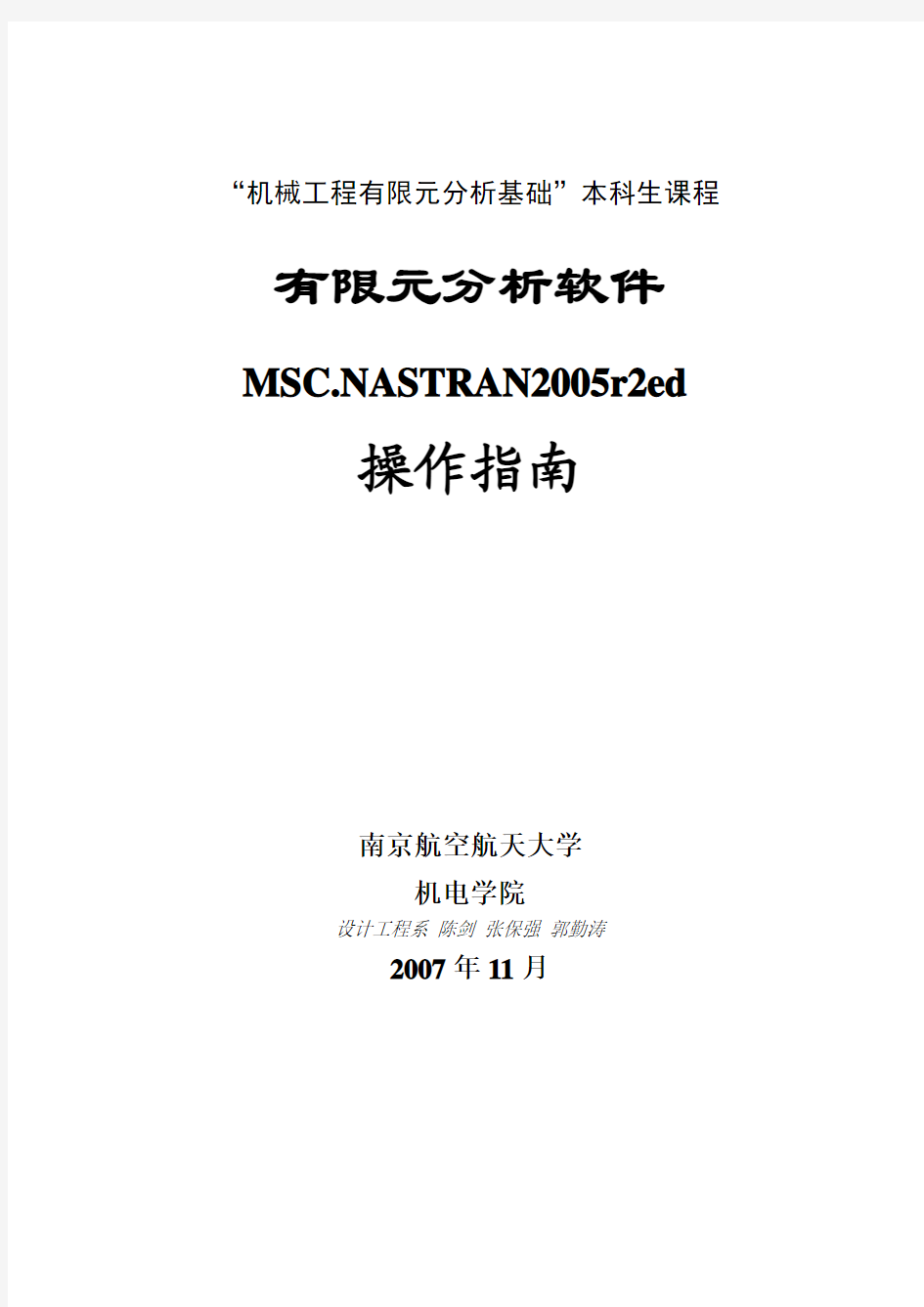
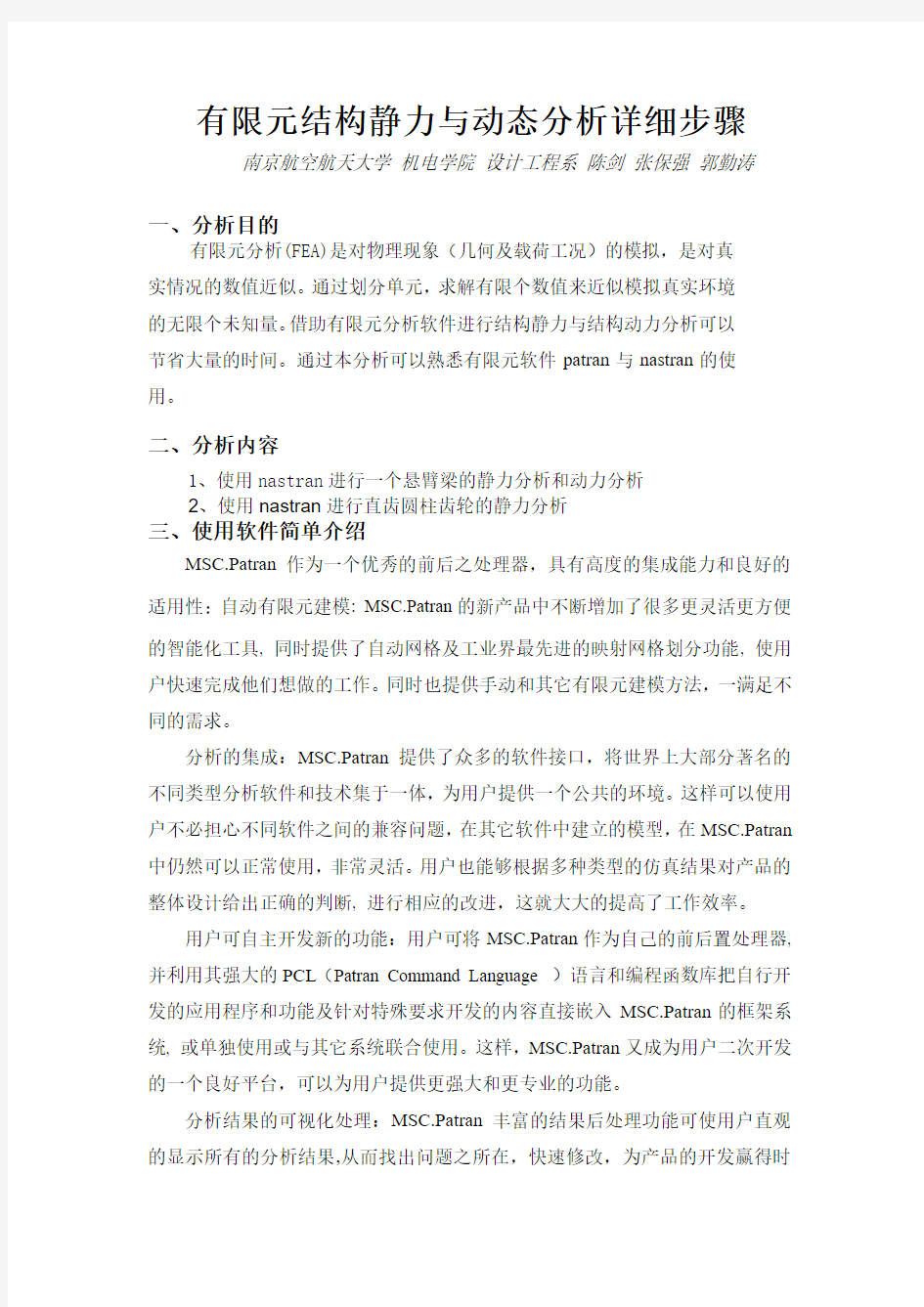
“机械工程有限元分析基础”本科生课程有限元分析软件MSC.NASTRAN2005r2ed
操作指南
南京航空航天大学
机电学院
设计工程系陈剑张保强郭勤涛
2007年11月
有限元结构静力与动态分析详细步骤南京航空航天大学机电学院设计工程系陈剑张保强郭勤涛
一、分析目的
有限元分析(FEA)是对物理现象(几何及载荷工况)的模拟,是对真
实情况的数值近似。通过划分单元,求解有限个数值来近似模拟真实环境
的无限个未知量。借助有限元分析软件进行结构静力与结构动力分析可以
节省大量的时间。通过本分析可以熟悉有限元软件patran与nastran的使
用。
二、分析内容
1、使用nastran进行一个悬臂梁的静力分析和动力分析
2、使用nastran进行直齿圆柱齿轮的静力分析
三、使用软件简单介绍
MSC.Patran作为一个优秀的前后之处理器,具有高度的集成能力和良好的适用性:自动有限元建模: MSC.Patran的新产品中不断增加了很多更灵活更方便的智能化工具, 同时提供了自动网格及工业界最先进的映射网格划分功能, 使用户快速完成他们想做的工作。同时也提供手动和其它有限元建模方法,一满足不同的需求。
分析的集成:MSC.Patran提供了众多的软件接口,将世界上大部分著名的不同类型分析软件和技术集于一体,为用户提供一个公共的环境。这样可以使用户不必担心不同软件之间的兼容问题,在其它软件中建立的模型,在MSC.Patran 中仍然可以正常使用,非常灵活。用户也能够根据多种类型的仿真结果对产品的整体设计给出正确的判断, 进行相应的改进,这就大大的提高了工作效率。
用户可自主开发新的功能:用户可将MSC.Patran作为自己的前后置处理器, 并利用其强大的PCL(Patran Command Language )语言和编程函数库把自行开发的应用程序和功能及针对特殊要求开发的内容直接嵌入MSC.Patran的框架系统, 或单独使用或与其它系统联合使用。这样,MSC.Patran又成为用户二次开发的一个良好平台,可以为用户提供更强大和更专业的功能。
分析结果的可视化处理:MSC.Patran丰富的结果后处理功能可使用户直观的显示所有的分析结果,从而找出问题之所在,快速修改,为产品的开发赢得时
间,提高市场的竞争力。MSC.Patran能够提供图、表、文本、动态模拟等多种结果形式,形象逼真、准确可靠。
Patran的主要功能有:
开放式几何访问及模型构造
各种分析的集成
有限元建模
分析条件定义
结果交互式可视化后处理
PATRAN-PCL命令语言等
而nastran具有静力分析,屈曲分析,动力学分析,非线性分析,热传导分
析,空气动力弹性及颤振分析,流-固耦合分析,多级超单元分析,高级对称分
析设计灵敏度及优化分析等。
四、分析步骤
1.创建有限元模型(利用patran可建立有限元模型)
–创建或读入几何模型
–划分单元 (节点及单元)
2.施加载荷进行求解(本分析主要采用patran完成)
–施加载荷及载荷选项.
–定义材料和单元属性
–求解.
3.查看结果(本分析主要采用nastran完成)
–查看分析结果.
–检验结果.
五、分析示例步骤
(一)使用nastran进行一个悬臂梁的静力分析
如图所示,求解在力P作用下的最大应力,已知条件如下:
作用力P = 1000 N
泊松比
0.3μ=
梁的长度L = 2000 mm
弹性模量E = 2.068 E11
横截面积 A = 30 50(mm)
在练习之后,数值解将与用弹性梁理论计算的解析解进行对比.
1. 创建有限元模型
a.新建一个数据库文件
选择菜单File〉〉new,文件名〉〉zuoye1liang,单击
选择Analysis Code〉〉Msc.nastran,Analysis Type〉〉
Structural,单击按钮。
b.创建几何模型
创建几何点:选择Action〉〉creat,Object〉〉point, Method〉〉XYZ,Point 1〉〉[0 0 0],单击,Point 2〉〉
[2 0 0],单击。
创建曲线:如右图选择point1,point2,然后
c.划分有限元网格
建立网格种子:选择
如图所示选择后
划分网格:如图所示选择Curve1后
2.施加载荷进行求解
a.设定边界条件:选择
设置如图
New set name 〉〉d1
单击输入图所示:
单击
后单击
设置如图:点击后
单击
最后单击
b.施加集中载荷:同前面类似
c.定义材料属性
定义材料:选择,Action〉〉creat,Object〉〉Isotropic,Method〉〉Manual input,Material Name〉〉m1,单击
设置如图,后点击最后
d .定义单元属性
定义单元属性:选择
设置如图:
,Property Set Name 〉〉p1,单击
,
单击,选择
后设置
最后单击Select Members 〉〉Curve 1,
最
后
单
击
。
e.进行分析
选择,设置如图,Job Name〉〉
zuoey1liang,单击
Solution Type〉〉Linear Static,单击
最后。
f.读入分析结果:选择,设置如图,单击
,选择文件名〉〉
zuoye1liang.xdb,单击最后
。
3.查看分析结果
选择
a.显示位移云纹图:设置如图所示,单击
得到的位移云纹图如图所示:
b.显示位移变形图:如a中所选,
另外设置
单击,得到的位移变形图如图所示:
c.显示应力图:设置如图所示,单击得到的应力图如图所示:
模型使用(一)
zuoey1liang_dynamics,单击
最后。
后读入分析结果:选择,设置如图,单击
zuoey1liang_dynamics.xdb,单击
最后。
查看分析结果
频率如图中所示:
第一阶模态变形图:
第六阶模态云纹图季变形图:
(二)Nastran进行一个直齿圆柱齿轮的静力分析
一用proe建立直齿圆柱齿轮几何模型:
(1)根据已知条件模数m=4mm,齿数z=25,齿宽b=30mm所建的模型如下:
(2)在所建的齿轮模型中创建一个R30的孔。效果图如下:
(3)最后从上图中截出其中三个齿作为模型以供分析,效果图如下:
二对上述模型使用nastran进行一个直齿圆柱齿轮的静力分析:
1 新建一个数据库文件
选择菜单 File-New,文件名 gearfenxi,单击按钮。Analysis code ——MSC.Nastran, Analysis Type ——Structural,单击
按钮退出。
2 读入Proe 模型文件
选择菜单 File-Import命令。如下图1所示,Object—Model, Source—Pro/e engineer.单击 Pro/e engineer Options按钮, 进入Model units对话
框,选择 1.0(meter), 单击按钮退出对话框。在文件浏览器中选择模型文件,单击按钮,生成如图2所示图形。读入模型文件时千万要注意长度单位。
图1
图2
3 划分有限元网格
将读入的实体划分为10节点四面体单元。单击 Elements按钮,进入有限元网格划分面板。Action— Create, Object— Mesh, Type— Solid ,Elem Shape — Tet,Mesher— Tetmesh, Topology— Tet10,Input List—在图形屏幕上选择所有的几何实体Solid 1 ,Globl Edge Length选项中的Value—输入单元尺寸0.05,单击按钮,生成四面体网格。如下图:
4 设定边界条件及施加载荷
1 设定边界条件 Action— Create, Object—Displacement, Type—Nodal, New Set Name—d1,单击按钮,Translation T3>—〈0 0 0〉,Rotation 击按钮。Geometry Filter— Geometry, Select Geometry Entities—选择内圆孔面,单击按钮,单击 按钮,单击按钮。 2 施加集中载荷:Action— Create, Object—Force,Type—Nodal, New Set Name—f1, 单击按钮,Force 208.8 0>,Moment 按钮,Geometry Filter—Geometry,Select Geometry Entities—选择齿顶边线。单击按钮,单击 按钮,单击按钮。所加的约束和载荷如下图所示: 5 定义材料属性 定义材料:Action— Create, Object—Isotropic, Method—Manual Input, Material Name—m1, 单击按钮,Constitutive Model— Linear Elastic ,Elastic Modulus— 2.068e11,Possion Ration— 0.3,单击按钮,单击按钮。 6定义单元属性 定义单元属性:Action— Create, Object—3D Type— Rod, Property Set Name—P1,Option(s)—Homogeneous ,Standard,单击 按钮,Material Name m:m1(在Material Property Sets中选择),单击按钮,Select Member— Solid 1,单击 按钮,单击按钮。 7 进行分析 1 进行分析:Action—Analyze,Object—Entire Model, Type— Full Run, Job Name—输入文件名,单击按钮,Solution Type— LINEAR STATIC,单击按钮,单击按钮。此时,Patran 会将模型提交Nastran运算,并弹出一个DOS形式的窗口,显示的运行情况,运算完成后,计算机的扬声器会有提示音,同时状态显示关闭窗口。 2 读入分析结果:Action—Attach XDB, Object—Result Entities, Method— Local,单击按钮,文件名—输入文件名 gearfenxi.xdb,单击按钮,单击按钮。这一步骤,是将Nastran的分析结果读入到Patran中来,这样才可以进行后处理。 8 查看分析结果 1 最大主应力图:Action—Create ,Object—Quick Plot, Select Result Cases—Default,A1:Static Subcase, Select Fring Result—Stress Tensor, Quality—Max principal. 单击按钮。此时,齿轮的最大主应力云图如下; 2 最小主应力图:Action—Create ,Object—Quick Plot, Select Result Cases —Default,A1:Static Subcase, Select Fring Result—Stress Tensor, Quality —Min principal. 单击按钮。此时,齿轮的最小主应力云图如下: 最小主应力云图 3 最大剪切应力图:Action—Create ,Object—Quick Plot, Select Result Cases—Default,A1:Static Subcase, Select Fring Result—Stress Tensor, Quality—Max Shear. 单击按钮。此时,齿轮的最大剪切应力云图如下: 六分析结果分析 1、由应力云图可知:最小主应力是-3.14E+08 N/m2 ,最大主应力是 2.57E+08 N/m2 ,最大剪切应力是1.54E+08 N/m2。与机械设计经验公式的求解结果基本吻合。 2、对于标准齿轮来说,增大齿轮模数对齿轮的弯曲强度没有影响。 3、应力分布与载荷分布呈线形分布。
